놓칠 수 없는 뛰어난 123rf 워터마크 제거제
프레젠테이션을 전달하는 데 대부분의 시간을 보내는 사람 중 하나라면 비디오나 이미지를 얻는 것이 이러한 상황에서 도움이 될 것입니다. 텍스트 외에도 비디오 및 이미지와 같은 멀티미디어 파일과 함께 프레젠테이션을 제공하면 프레젠테이션이 더욱 매력적이고 상호 작용할 수 있습니다. 멀티미디어 파일을 방문하고 얻을 수 있는 최고의 사이트 중 하나는 123rf입니다.
이 웹사이트는 비즈니스 프레젠테이션을 지원하거나 엔터테인먼트 슬라이드쇼를 제공하는 데 사용할 수 있는 고품질 이미지와 비디오를 제공합니다. 단점은 모든 콘텐츠에 워터마크가 남는다는 것입니다. 에서 이미지를 원하는 경우 워터마크가 없는 123rf, 워터마크를 삭제하는 방법을 배우려면 다음 섹션을 읽는 것이 좋습니다.
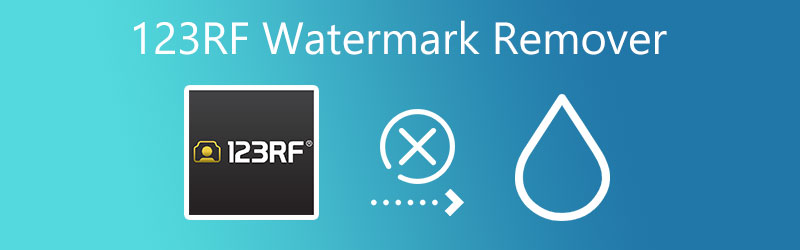
1 부분. 사진에 대한 상위 4 123rf 워터마크 제거제
1. 무료 워터마크 제거 온라인
무료 워터마크 제거기 온라인은 상위 123rf 워터마크 제거기 목록에서 첫 번째입니다. 이 프로그램은 컴퓨터가 인터넷에 연결되어 있으면 모든 주요 브라우저에서 잘 작동합니다. 이 프로그램에는 워터마크를 선택하기 위한 다양한 도구가 있습니다. 다각형, 올가미 및 브러시 선택 도구가 있습니다. 이를 통해 간단하고 복잡한 워터마크를 추적할 수 있습니다. 물론 사진의 개수와 크기에 제한 없이 사진을 무제한으로 처리할 수 있습니다.
또한 자르기 도구가 주입되어 사진 모서리의 워터마크를 쉽게 제거할 수 있습니다. 워터마크가 이미지 전체에 있는 경우 선택 도구를 사용해야 합니다.
장점 :
- 모든 브라우저와 호환됩니다.
- 편리한 워터마크 추적을 위한 다양한 선택 도구가 있습니다.
- 모서리의 워터마크를 제거하려면 사진을 자릅니다.
단점 :
- 단색 배경의 워터마크에서만 잘 작동합니다.
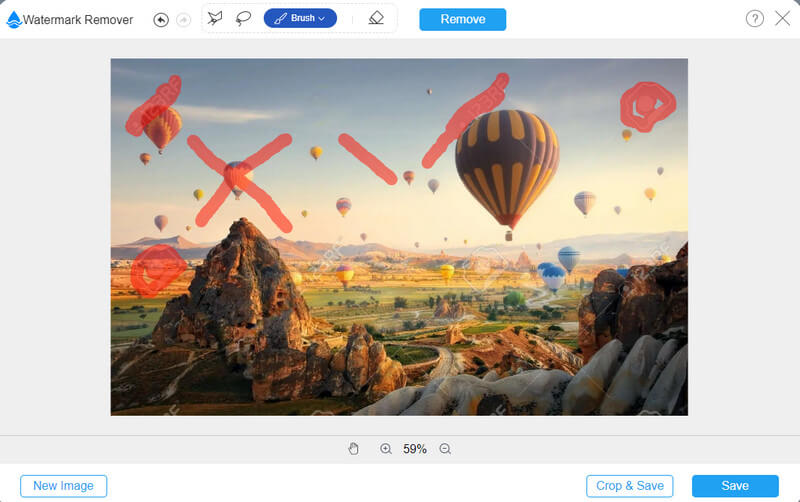
2. 인페인트
InPaint는 워터마크 없이 123rf 이미지를 얻는 데 도움이 되는 또 다른 온라인 도구입니다. JPG, PNG 및 WebP를 포함한 다양한 이미지 형식을 지원합니다. 따라서 이 도구를 사용하여 123rf 워터마크 PNG 파일을 처리할 수 있습니다. 워터마크 제거는 그렇게 복잡하지 않으며 몇 번의 클릭만으로 완료할 수 있습니다. 프로그램의 전체 인터페이스가 직관적이고 매우 반응적이기 때문입니다. 또한 컴퓨터 마우스의 스크롤 휠을 사용하여 확대하고 목표 지점을 가리키면 목표 지역을 탐색할 수 있습니다. 실제로 온라인에서 우수한 123rf 워터마크 제거기입니다.
장점 :
- 마우스 컨트롤을 지원합니다.
- 브러시, 올가미 및 다각형 선택 도구를 제공합니다.
- 훌륭한 탐색 기능.
단점 :
- 최대 이미지 파일 크기 업로드는 10MB입니다.
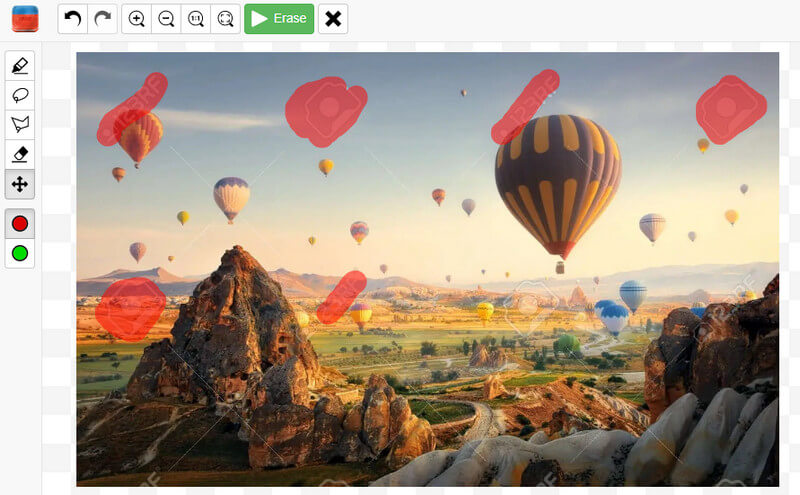
3. 포토샵
사진 편집 및 결함 수정을 위한 고급 도구를 찾고 있다면 Photoshop만 있으면 됩니다. 마찬가지로, 다양한 선택 도구를 제공하고 사진에서 요소를 제거하고 복원 프로세스를 미세 조정하는 다양한 방법을 포함합니다. 이것이 제공하는 워터마크 제거를 위한 가장 쉽고 효율적인 도구는 콘텐츠 인식 기능입니다. 말할 것도 없이, 이 기능은 프로세스를 진행하기 전에 결과를 볼 수 있는 미리보기를 제공합니다.
장점 :
- 워터마크를 제거하는 탁월한 방법.
- 흔적 없이 워터마크 제거를 위한 콘텐츠 인식 기능.
- 고품질로 사진을 편집합니다.
단점 :
- 유사한 도구에 비해 상당히 비쌉니다.
- 초보자는 사용하기 어려울 수 있습니다.
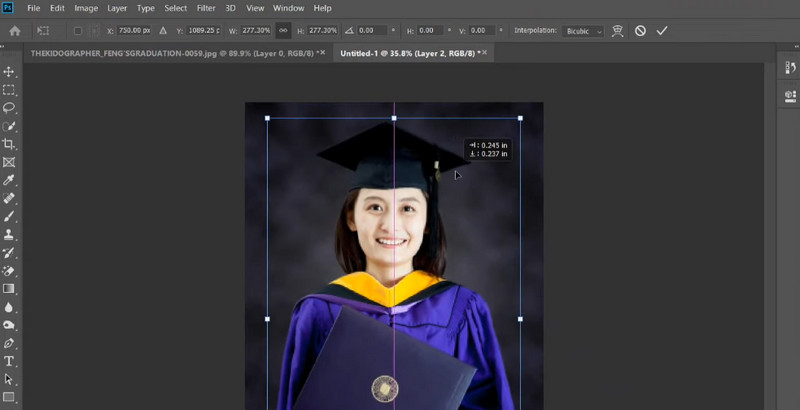
4. Bitwar 워터마크 전문가
Bitwar Watermark Expert는 효율적인 결과를 제공하는 워터마크 제거제를 선택할 때도 좋은 선택입니다. 사용자에게 워터마크 선택을 위한 직사각형 및 맞춤형 지우기 도구를 제공합니다. 또한 일괄 처리 기능을 사용하여 여러 장의 사진을 처리할 수 있습니다. 이 외에도 사진에 워터마크를 추가하여 저작권으로부터 파일을 보호할 수 있습니다.
장점 :
- 여러 이미지 파일을 일괄 처리합니다.
- 다양한 선택 도구를 제공합니다.
- 저작권을 보호하기 위해 사진에 워터마크를 추가합니다.
- 끌어서 놓기 기능을 지원합니다.
단점 :
- 무료 버전에서는 5장의 사진만 처리할 수 있습니다.
- 영향을받는 부위에 약간의 잔류 물을 남깁니다.
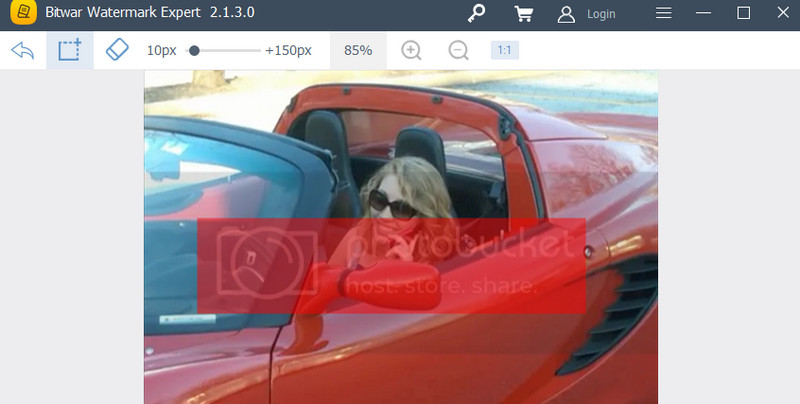
2부. 123rf 워터마크를 제거하는 방법(자습서)
123rf 워터마크를 제거하는 위치와 방법을 잘 모르는 경우 무료 워터마크 제거 온라인으로 시작할 수 있습니다. 설치가 필요 없으므로 언제 어디서나 할 수 있습니다. 인터넷에 액세스할 수 있는 한 이동하는 것이 좋습니다. 더 이상 고민하지 않고 워터마크 없이 123개의 이미지를 무료로 제거하는 방법은 다음과 같습니다.
1 단계. 프로그램 시작
무엇보다도 해당 페이지에 도달하여 프로그램에 액세스하십시오. 이렇게 하려면 브라우저의 주소 표시줄에 페이지 링크를 입력합니다.
2단계. 워터마크를 제거할 사진 추가
이번에는 부숴라. 이미지 업로드 버튼을 클릭하세요. 파일 탐색기가 열립니다. 여기에서 123rf 워터마크가 있는 이미지 파일을 찾아 선택합니다.
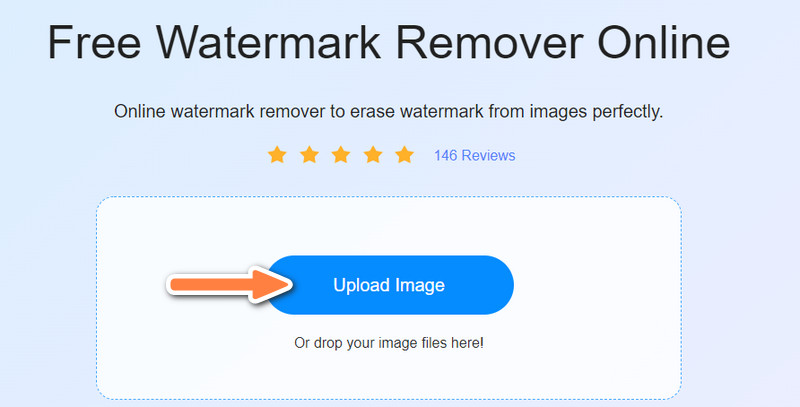
3단계. 워터마크 강조 표시 및 제거
이제 워터마크에 적합한 선택 도구를 선택하고 강조 표시합니다. 그 후, 없애다 버튼을 눌러 워터마크를 지웁니다. 결과가 만족스럽지 않으면 잔류물을 강조 표시하고 동일한 절차를 수행합니다.
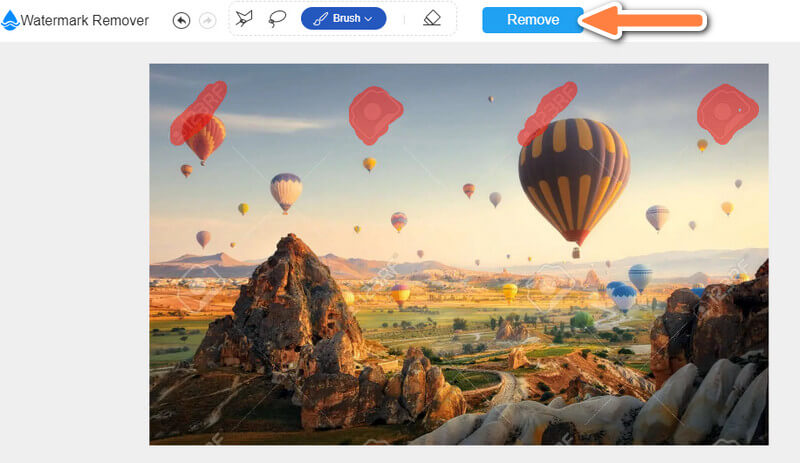
4단계. 사진의 최종 버전 저장
마지막으로 편집한 사진을 로컬 드라이브에 저장합니다. 클릭하면 됩니다. 저장 인터페이스의 오른쪽 하단 모서리에 있는 버튼. 파일이 자동으로 다운로드되며 다운로드 폴더에서 확인할 수 있습니다.
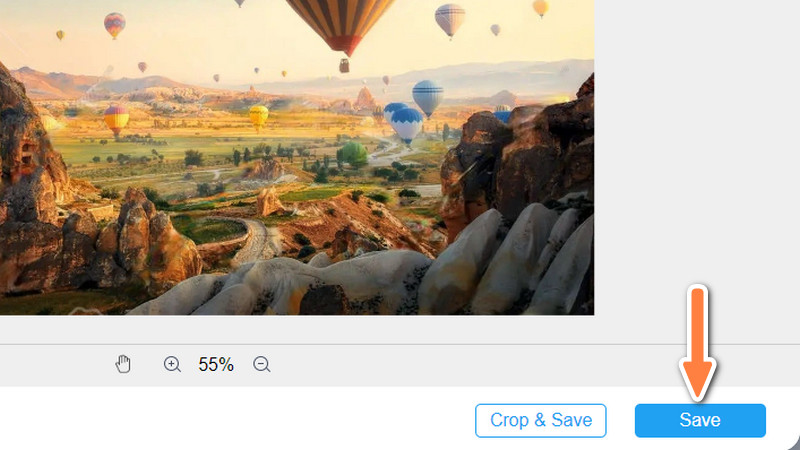
3부. 123rf 워터마크에 대한 FAQ
워터마크 없이 123rf 이미지를 다운로드하는 방법은 무엇입니까?
안타깝게도 워터마크가 없는 123rf 이미지는 다운로드할 수 없습니다. 이 제한을 제거하려면 구독자여야 합니다. 워터마크 없이 123rf 이미지를 무료로 얻는 방법을 배우고 싶다면 위에서 설명한 워터마크 제거기를 사용할 수 있습니다.
온라인 워터마크 제거제는 안전한가요?
예. 온라인 도구에 대해 의심할 필요가 없습니다. 자격 증명이나 기밀 정보를 요구하는 프로그램에 유의하십시오. 이러한 웹 사이트는 자격 증명을 묻는 메시지가 표시될 때 의심스럽습니다.
잔여물 없이 워터마크를 제거할 수 있습니까?
그것은 그림이 얼마나 복잡하거나 단순한지에 달려 있습니다. 사진에 다양한 복잡한 색상이 있는 경우 워터마크를 제거한 후 잔여물이 남을 수 있습니다. 그러나 Photoshop과 같은 고급 도구는 프로세스 후 잔여물을 제거할 수 있습니다.
결론
123rf와 같은 웹 사이트는 사진 및 비디오와 같은 양질의 콘텐츠를 찾는 사람들이 많습니다. 한편, 이 웹사이트에서 콘텐츠를 얻고 프레젠테이션에 도움이 되고 싶다면 다음을 활용할 수 있습니다. 123rf 워터마크 제거제. 고려할 수 있는 온라인 및 오프라인 도구가 있습니다. 즉, 이러한 프로그램의 도움으로 웹 사이트의 콘텐츠를 활용할 수 있습니다. 반면에 어떤 도구가 가장 적합한지 알아보기 위해 각 도구를 사용해 보는 것이 가장 좋습니다.



